Сканування за допомогою клавіші швидкого набору (збереження на комп’ютер)
Сканування за допомогою клавіші швидкого набору (збереження на комп’ютер)
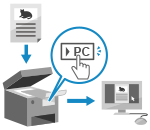 | Можна відсканувати оригінал і зберегти відскановані дані на комп’ютер, підключений до апарата. Це можна зробити просто з апарата. Відповідно до параметрів, зареєстрованих для клавіші швидкого набору на екрані [Головний] на панелі керування, відскановані дані зберігаються на заздалегідь призначений комп’ютер. |
Необхідні підготовчі операції |
Для клавіші швидкого набору потрібно спочатку зареєструвати комп’ютер призначення та параметри сканування. Підготовка до використання клавіш швидкого набору для збереження відсканованих даних на комп’ютер Якщо на екрані комп’ютера, що служитиме для збереження даних, відобразиться вікно ScanGear MF, закрийте його. |
1
Розмістіть оригінал. Розміщення оригінальних примірників
2
На панелі керування натисніть [Скан -> ПК1] або [Скан -> ПК2] на екрані [Головний]. Екран [Головний]
Розпочнеться сканування документа.
Формат даних сканування та комп’ютер призначення зареєстровані для кожної клавіші швидкого набору. Сканування виконується відповідно до параметрів, зареєстрованих для вибраної клавіші швидкого набору.
Щоб скасувати сканування, натисніть [Скасувати]  [Так]. Скасування операції сканування
[Так]. Скасування операції сканування
 [Так]. Скасування операції сканування
[Так]. Скасування операції скануванняПісля завершення сканування папка призначення відобразиться на екрані вибраного комп’ютера.
* За замовчуванням у папці [Документи] (Windows) або [Зображення] (macOS) створюється підпапка із датою сканування, до якої зберігаються відскановані дані.
 У разі появи повідомлення [Скан.далі: нат. «Пуск»]
У разі появи повідомлення [Скан.далі: нат. «Пуск»]
Коли оригінал розміщується на склі експонування, відображається екран для сканування додаткових оригіналів.
Щоб продовжити сканування оригіналів, покладіть їх на скло експонування і натисніть  на панелі керування.
на панелі керування.
 на панелі керування.
на панелі керування.Щоб зберегти відскановані дані, натисніть [Заверш.скан.].

* Якщо розмір оригіналу відрізняється, зображення може скануватися лише частково або мати менший розмір.
 | |
Підтвердження зареєстрованої інформації про клавішу швидкого наборуЗареєстровану інформацію про клавішу швидкого набору, вибрану на кроці 2, можна підтвердити, натиснувши клавішу швидкого набору на екрані, що відображається після виконання таких кроків:
Перевірка або змінення параметрів сканування чи місця збереженняМожна перевірити та змінити параметри сканування за допомогою програми MF Scan Utility (Утиліта для сканування MF), установленої на комп’ютері, що використовується для збереження даних. Запуск програми MF Scan Utility (Утиліта для сканування MF) |